አንድ ትልቅ የዩኤስቢ ድራይቭ የሚጠቀሙ ከሆነ ፣ ፋይሎችዎን ለማደራጀት ቀላል ለማድረግ ወደ ክፍሎች መከፋፈል ይፈልጉ ይሆናል። የፋይል አስተዳደርን ቀላል ከማድረግ በተጨማሪ ብዙ ስርዓተ ክወናዎችን በአንድ ድራይቭ ላይ ማከማቸት ፣ እንዲሁም ስርዓተ ክወናውን ከሌሎች ፕሮግራሞች እና/ወይም ፋይሎች መለየት ይችላሉ። በዊንዶውስ ውስጥ የዩኤስቢ ድራይቭን ለመከፋፈል የሶስተኛ ወገን ፕሮግራም መጠቀም አለብዎት። ይህ በእንዲህ እንዳለ ሊኑክስ እና ኦኤስ ኤክስ አብሮገነብ ፕሮግራሞችን ለክፍሎች መንጃዎች ይሰጣሉ።
ደረጃ
ዘዴ 1 ከ 3 - ዊንዶውስ
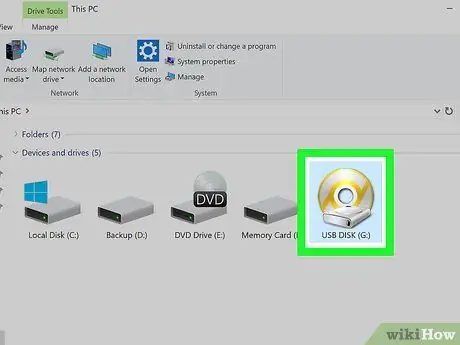
ደረጃ 1. የዊንዶውስ ኦፐሬቲንግ ሲስተም ውሱንነት ይወቁ።
ምንም እንኳን በሶስተኛ ወገን ፕሮግራሞች በኩል ድራይቭን በዊንዶውስ ውስጥ መከፋፈል ቢችሉም ፣ ዊንዶውስ አንዱን ክፍልፋዮች ብቻ ማንበብ ይችላል። ይህንን ገደብ ማሸነፍ አይችሉም። የሚታየውን ክፋይ ለመለወጥ ፣ የክፋይ ሰሪ ፕሮግራምን መጠቀም ይችላሉ።
- የዲስክ አስተዳደር የዩኤስቢ ድራይቭን ለመከፋፈል አይፈቅድልዎትም። ስለዚህ ፣ የሶስተኛ ወገን ክፍፍል አቀናባሪ ፕሮግራም መጠቀም አለብዎት።
- የዩኤስቢ ድራይቭን ከሊኑክስ ወይም ከማክ ኮምፒተር ጋር ካገናኙት ፣ የሚፈጥሯቸው ሁሉም ክፍልፋዮች ተደራሽ ይሆናሉ።
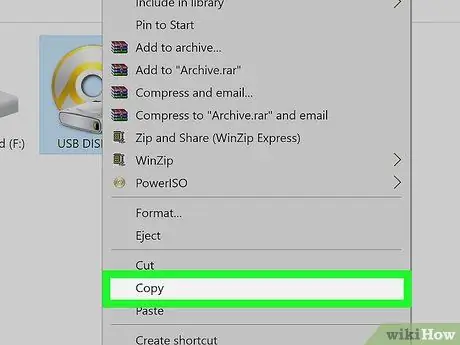
ደረጃ 2. በዩኤስቢ አንጻፊ ላይ ያሉትን ፋይሎች ምትኬ ያስቀምጡላቸው።
ድራይቭን ሲከፋፈሉ ፣ በዲስኩ ላይ ያለው ሁሉም ውሂብ ይሰረዛል። ስለዚህ ፣ ከመጀመርዎ በፊት በድራይቭ ላይ ያለውን ውሂብ ምትኬ ማስቀመጥ አለብዎት።
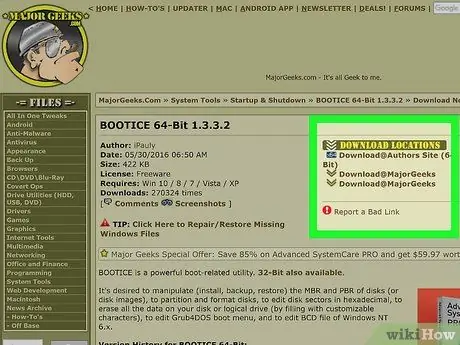
ደረጃ 3. ቡትስን ያውርዱ።
ቡትስ የዩኤስቢ ድራይቭን ለመከፋፈል እና በዊንዶውስ ውስጥ የተወሰኑ ክፍልፋዮችን ለማንቃት ያስችልዎታል።
Bootice ን ከ majorgeeks.com/files/details/bootice.html ማውረድ ይችላሉ
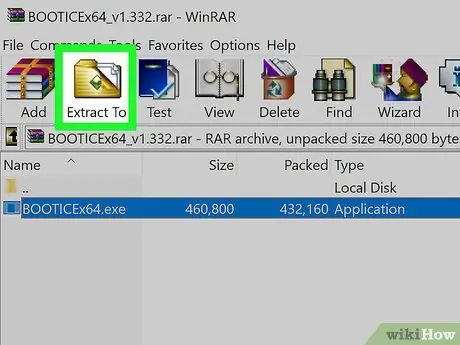
ደረጃ 4. የ RAR ቅርፀትን በሚደግፍ የማህደር አቀናባሪ ፕሮግራም የ Bootice ፋይልን ያውጡ።
- የ RAR ቅርፀትን የሚደግፍ አንድ ነፃ መዝገብ ቤት አስተዳዳሪ ፕሮግራም 7- ዚፕ ነው ፣ ከ 7-zip.org ማውረድ ይችላሉ። 7-ዚፕ ከጫኑ በኋላ የ Bootice ፋይልን በቀኝ ጠቅ ያድርጉ እና 7-ዚፕ> እዚህ ያውጡ የሚለውን ይምረጡ።
- እንዲሁም የ Bootice ፋይሎችን ለመክፈት የ WinRAR የሙከራ ሥሪትን መጠቀም ይችላሉ። ሆኖም ፣ ከ rarlabs.com ማውረድ የሚችሉት ይህ የሙከራ ጊዜ ካለቀ በኋላ ፈቃድ እንዲገዙ ይጠይቃል።
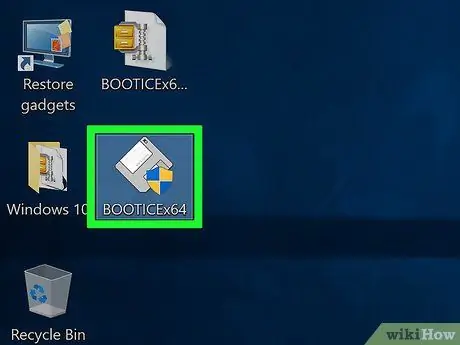
ደረጃ 5. ፋይሎቹን ካወጡበት አቃፊ ውስጥ ቡትስስን ያሂዱ።
Bootice ን ሁለቴ ጠቅ ካደረጉ በኋላ ዊንዶውስ እርምጃውን እንዲያረጋግጡ ሊጠይቅዎት ይችላል።
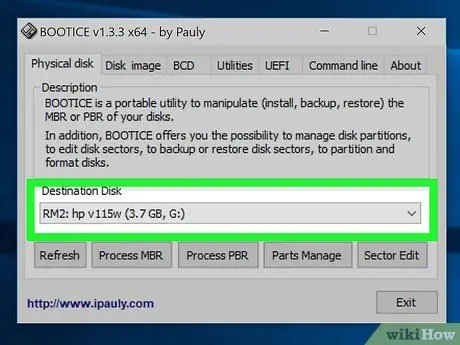
ደረጃ 6. የመድረሻ ዲስክ ምናሌን ጠቅ ያድርጉ ፣ ከዚያ የዩኤስቢ ድራይቭዎን ይምረጡ።
በተመረጠው ድራይቭ ላይ ያለው ሁሉም ውሂብ ይደመሰሳል ምክንያቱም ትክክለኛውን ድራይቭ ይምረጡ። ከመምረጥዎ በፊት ለአሽከርካሪው መጠን እና ፊደል ትኩረት ይስጡ።
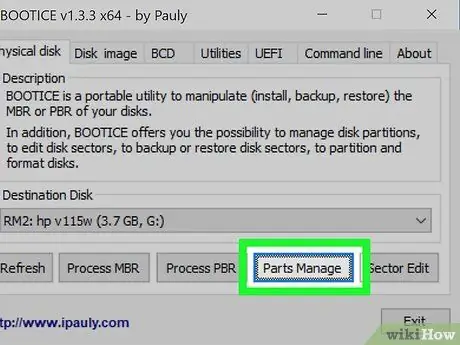
ደረጃ 7. የክፍል አቀናባሪ ባህሪን ለመክፈት በ Bootice መስኮት ውስጥ ያሉትን ክፍሎች አደራጅ አዝራርን ጠቅ ያድርጉ።
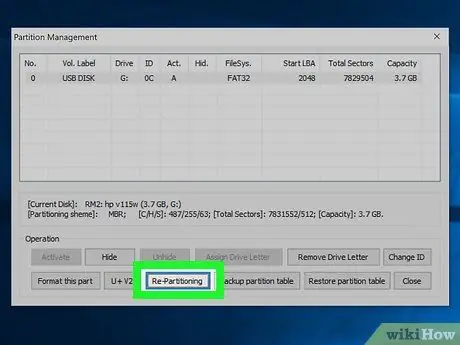
ደረጃ 8. ተነቃይ የዲስክ ዳግም ማስጀመሪያ መስኮትን ለመክፈት የዳግም ክፍፍል ቁልፍን ጠቅ ያድርጉ።
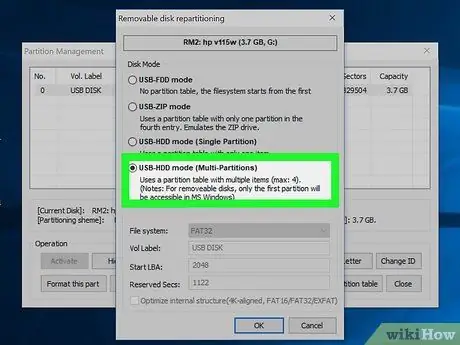
ደረጃ 9. የዩኤስቢ-ኤችዲዲ ሁነታን (ባለብዙ ክፍልፋዮች) አማራጭን ይምረጡ ከዚያም የክፋይ ቅንብሮችን መስኮት ለመክፈት እሺን ጠቅ ያድርጉ።
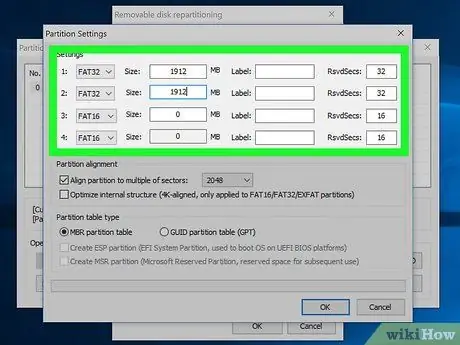
ደረጃ 10. የሚፈልጉትን የክፋይ መጠን ያዘጋጁ።
በአጠቃላይ ፣ በድራይቭ ላይ ያለው ቦታ በ 4 ክፍልፋዮች በእኩል ይከፈላል። እንደአስፈላጊነቱ የእያንዳንዱን ክፍልፍል መጠን ማስተካከል ይችላሉ። ከ 4 ክፍልፋዮች በታች መፍጠር ከፈለጉ በማይፈለግ ክፍፍል ላይ የማከማቻ ቦታውን ወደ «0» ያዘጋጁ።
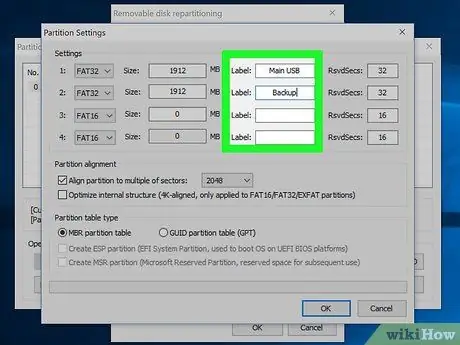
ደረጃ 11. ድራይቭ ላይ ያሉትን ክፍልፋዮች ለመለየት ቀላል እንዲሆንልዎ ክፍልፋዮችን ምልክት ያድርጉ።
ዊንዶውስ በአንድ ጊዜ አንድ ክፋይ ብቻ ማሳየት ስለሚችል ፣ እያንዳንዱን ክፍልፍል መሰየሙ በጣም ይመከራል።
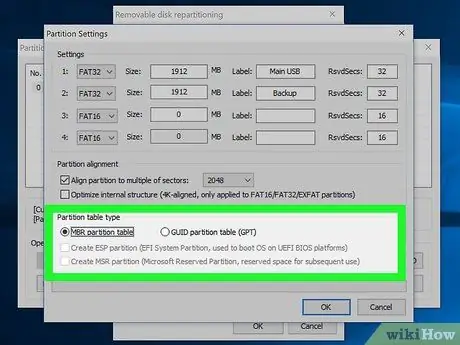
ደረጃ 12. የክፋይ ሰንጠረዥን ይምረጡ።
በመስኮቱ ግርጌ ላይ የ MBR ወይም GPT አማራጮችን መምረጥ ይችላሉ። መረጃን ለማስቀመጥ ወይም አሮጌ ኮምፒተርን ለመጀመር ድራይቭን ብቻ የሚጠቀሙ ከሆነ ፣ MBR ን ይምረጡ። በሌላ በኩል ፣ አዲስ ኮምፒተር ለመጀመር ድራይቭን ለመጠቀም ከፈለጉ ወይም የበለጠ የላቀ የክፍል ሰንጠረዥን ለመጠቀም ከፈለጉ የ GPT አማራጭን ይምረጡ።
የ GPT ድራይቭዎ ከ UEFI ስርዓት ጋር ኮምፒተርን መጠቀም እንዲችል የ ESP ክፍፍል አማራጩን ይፈትሹ።
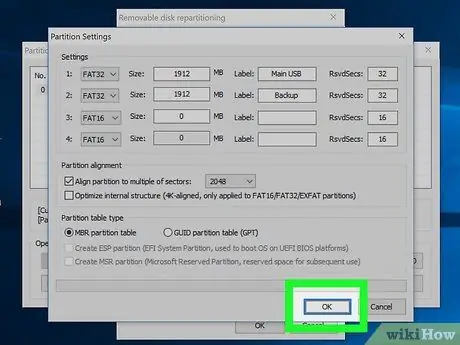
ደረጃ 13. ድራይቭውን ለመቅረጽ እሺን ጠቅ ያድርጉ።
በመኪናው ላይ ያለው መረጃ ሁሉ እንደሚደመሰስ ማስጠንቀቂያ ይደርስዎታል። የቅርጸት ሂደቱ ጥቂት ደቂቃዎችን ብቻ ይወስዳል።
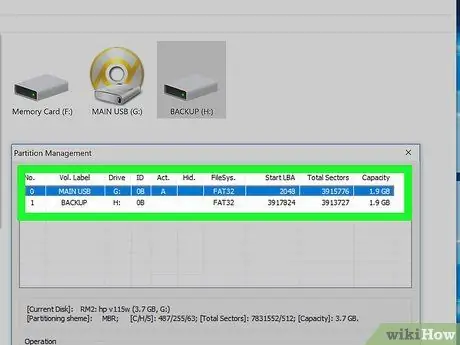
ደረጃ 14. የቅርጸት ሂደቱ ከተጠናቀቀ በኋላ የመጀመሪያው ክፋይ በዊንዶውስ ኤክስፕሎረር ውስጥ እንደ መደበኛ ድራይቭ ይታያል።
ድራይቭን እንደተለመደው ይጠቀሙ።
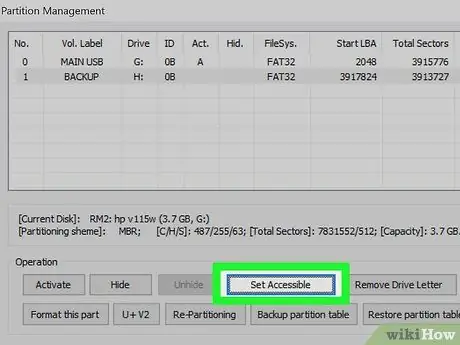
ደረጃ 15. ከ Bootice ጋር ንቁውን ክፍልፍል ይምረጡ።
ዊንዶውስ በአንድ ጊዜ አንድ የዩኤስቢ ድራይቭ ክፍፍልን ብቻ ማሳየት ይችላል። ስለዚህ ፣ ሌሎች ክፍልፋዮችን ለማሳየት ክፍሉን በ Bootice በኩል ማግበር አለብዎት። በማንኛውም ጊዜ ለማግበር የሚፈልጉትን ክፍልፍል መምረጥ ይችላሉ።
- Bootice ን ይክፈቱ ፣ ከዚያ በክፍል አቀናባሪ መስኮት ውስጥ ለማግበር የሚፈልጉትን ክፍል ይምረጡ።
- የተደራሽ ተደራሽነት ቁልፍን ጠቅ ያድርጉ። ከተወሰነ ጊዜ በኋላ የመረጡት ክፍልፋይ ንቁ ይሆናል ፣ እና ዊንዶውስ ክፋዩን ያሳያል።
ዘዴ 2 ከ 3: ማክ
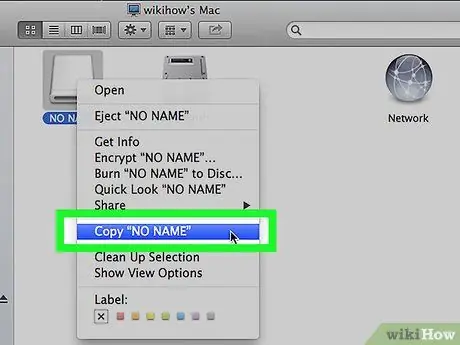
ደረጃ 1. በዩኤስቢ አንጻፊ ላይ ያሉትን ፋይሎች ምትኬ ያስቀምጡላቸው።
ድራይቭን ሲከፋፈሉ ፣ በዲስኩ ላይ ያለው ሁሉም ውሂብ ይሰረዛል። ስለዚህ ፣ ከመጀመርዎ በፊት በድራይቭ ላይ ያለውን ውሂብ ምትኬ ማስቀመጥ አለብዎት።
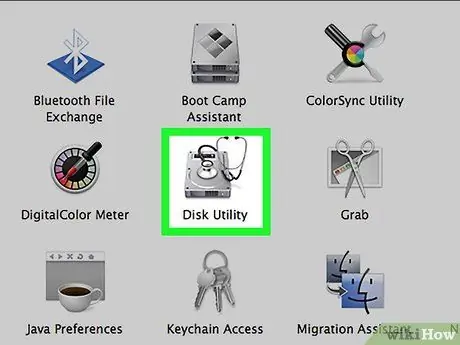
ደረጃ 2. በመተግበሪያዎች አቃፊ ውስጥ የፍጆታ ንዑስ አቃፊን ይክፈቱ እና የዲስክ መገልገያ ይምረጡ።
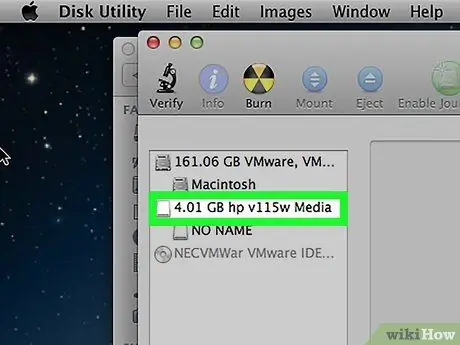
ደረጃ 3. በዲስክ መገልገያ መስኮት በግራ በኩል ያለውን የዩኤስቢ ድራይቭ ይምረጡ።
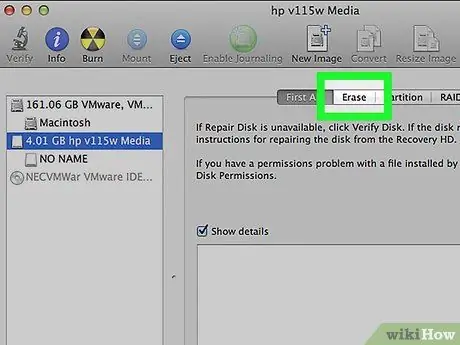
ደረጃ 4. የመደምሰስ አዝራሩን ጠቅ ያድርጉ።
አዲስ መስኮት ይከፈታል።
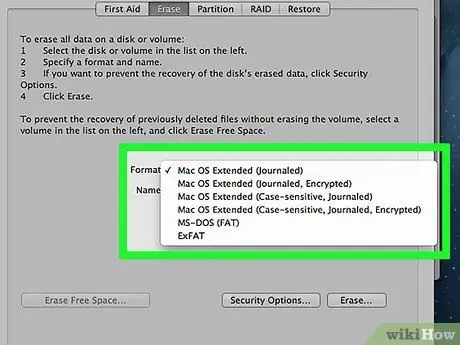
ደረጃ 5. የመከፋፈል ችሎታዎችን ለማንቃት ፣ ከዕቅድ ምናሌው ውስጥ GUID ክፍልፍል ካርታ አማራጭን ይምረጡ።
ክፍፍሉን መጠን ለመለወጥ ለእርስዎ ቀላል ለማድረግ ፣ በ ‹ቅርጸት› አማራጭ ውስጥ የ OS X የተራዘመ (Journaled) ፋይል ስርዓትን ይምረጡ። ሆኖም ፣ ይህ የ HFS/OS X የተራዘመ ፋይል ስርዓት ከማክ ኮምፒውተሮች ጋር ብቻ ተኳሃኝ ነው።
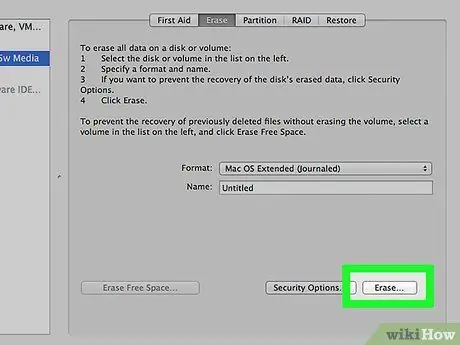
ደረጃ 6. አጥፋ የሚለውን ጠቅ ያድርጉ።
የመንዳት ቅርጸት ሂደት ይጀምራል። አዲሱ የክፋይ ሰንጠረዥ ወደ ድራይቭ ይፃፋል ፣ እና በዲስክ መገልገያ መስኮት ውስጥ የክፋይ ቁልፍን ጠቅ ማድረግ ይችላሉ።
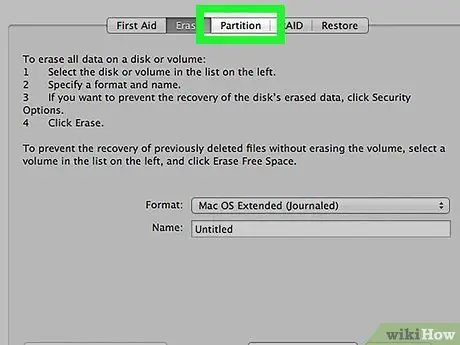
ደረጃ 7. በዲስክ መገልገያ መስኮት አናት ላይ ያለውን የክፋይ ቁልፍን ጠቅ ያድርጉ።
የክፋይ መስኮት ይከፈታል።
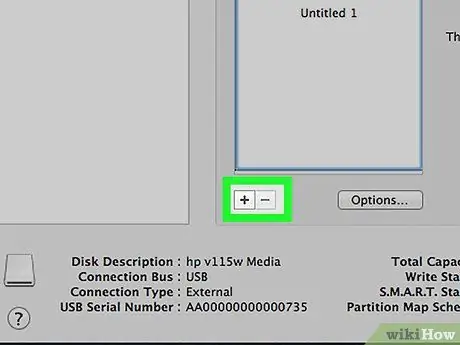
ደረጃ 8. አዲስ ክፋይ ለመፍጠር የ “+” ቁልፍን ጠቅ ያድርጉ።
የሚፈልጉትን ያህል ክፍልፋዮች መፍጠር ይችላሉ።
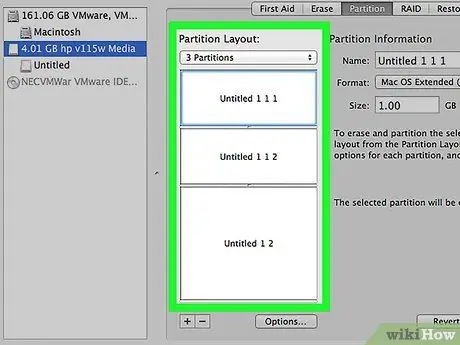
ደረጃ 9. የክፋዩን መጠን ለማስተካከል የክበብ ግራፉን ጠርዝ ይጎትቱ።
የአዲሱ ክፍፍልን መጠን ከወሰነ በኋላ የድሮው ክፍፍል መጠን እንዲሁ ይስተካከላል።
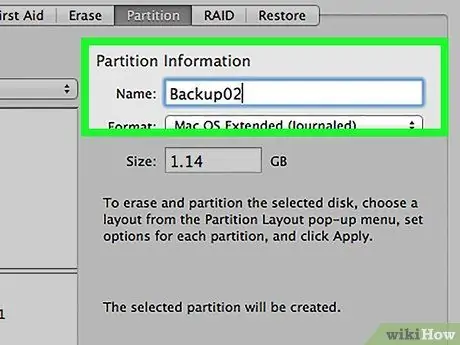
ደረጃ 10. ክፍልፋዩን ለመሰየም ክፋይ ይምረጡ።
የክፋይ መለያዎች በመኪናው ላይ ያሉትን ክፍልፋዮች ለመለየት ቀላል ያደርግልዎታል።
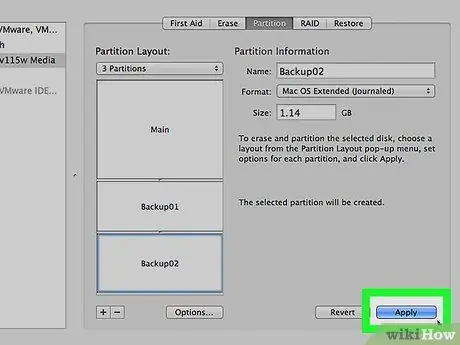
ደረጃ 11. በክፋይ ሰንጠረዥ ላይ ለውጦችን ለመተግበር እሺን ጠቅ ያድርጉ።
የቅርጸት ሂደቱ ጥቂት ደቂቃዎችን ይወስዳል።
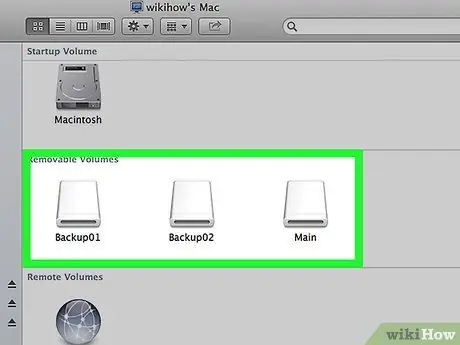
ደረጃ 12. አዲሱን ክፍልፍልዎን መጠቀም ይጀምሩ።
ከተቀረጸ በኋላ በዩኤስቢ አንጻፊ ላይ ያሉት ሁሉም ክፍልፋዮች እንደ ተለያዩ ተሽከርካሪዎች ሆነው ይታያሉ።
የ HFS/OS X የተራዘመ የፋይል ስርዓት የሚደገፈው የ OS X ኦፕሬቲንግ ሲስተም ባላቸው ኮምፒተሮች ብቻ ነው።
ዘዴ 3 ከ 3 - ሊኑክስ
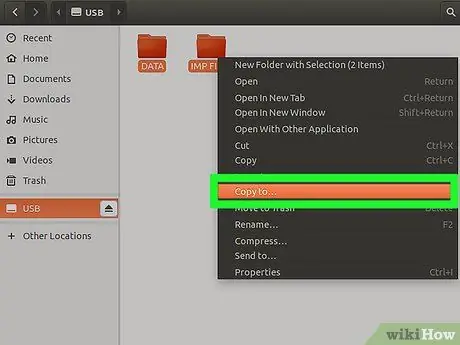
ደረጃ 1. በዩኤስቢ አንጻፊ ላይ ያሉትን ፋይሎች ምትኬ ያስቀምጡላቸው።
ድራይቭን ሲከፋፈሉ ፣ በዲስኩ ላይ ያለው ሁሉም ውሂብ ይሰረዛል። ስለዚህ ፣ ከመጀመርዎ በፊት በድራይቭ ላይ ያለውን ውሂብ ምትኬ ማስቀመጥ አለብዎት።
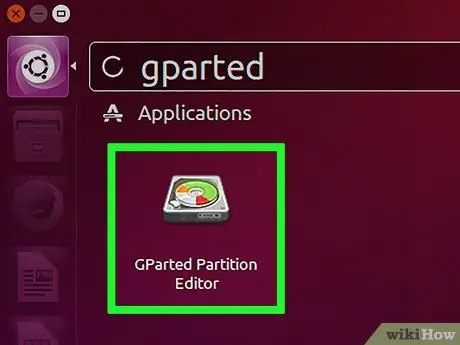
ደረጃ 2. GParted Partition Editor ን ይክፈቱ።
ይህ መመሪያ በነባሪ GParted ን በሚያካትተው በኡቡንቱ ሊኑክስ ስርጭት ላይ የተመሠረተ ነው። የእርስዎ ሊኑክስ ስርጭት GParted ን ካላካተተ GParted ን በ gparted.org/ ወይም በስርጭትዎ ጥቅል አስተዳዳሪ (እንደ yum ወይም apt-get) በኩል ማውረድ ይችላሉ።
በኡቡንቱ ውስጥ ዳሽውን ይክፈቱ እና “gparted” ን ያስገቡ ወይም “ስርዓት” → “አስተዳደር” → “GParted Partition Editor” ን ጠቅ ያድርጉ።
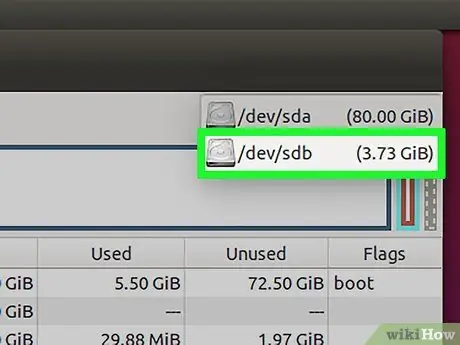
ደረጃ 3. በመስኮቱ በላይኛው ቀኝ ጥግ ላይ ካለው ምናሌ ውስጥ የዩኤስቢ ድራይቭዎን ይምረጡ።
ድራይቭን በሚመርጡበት ጊዜ ይጠንቀቁ ምክንያቱም የተሳሳተ ድራይቭ ከመረጡ በዚያ ድራይቭ ላይ ያለውን ሁሉንም ውሂብ ሊያጡ ይችላሉ። የዩኤስቢ ድራይቭን ለመለየት እንዲረዳዎት ለድራይቭ መጠን ትኩረት ይስጡ።
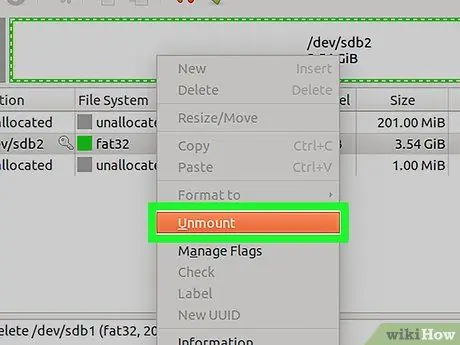
ደረጃ 4. ድራይቭ ላይ በቀኝ ጠቅ ያድርጉ እና ድራይቭውን ከኦፕሬቲንግ ሲስተም ለማስወገድ እና ለመከፋፈል (ለመከፋፈል) ንቀል የሚለውን ይምረጡ።
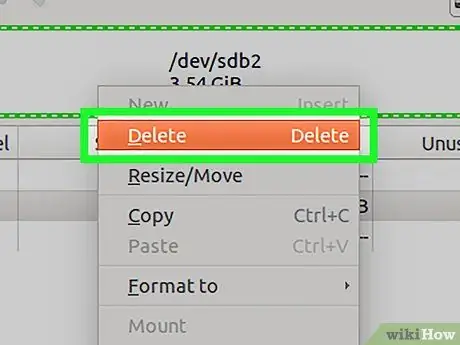
ደረጃ 5. ድራይቭ ክፍሉን በቀኝ ጠቅ ያድርጉ ፣ ከዚያ እሱን ለመሰረዝ ሰርዝን ጠቅ ያድርጉ።
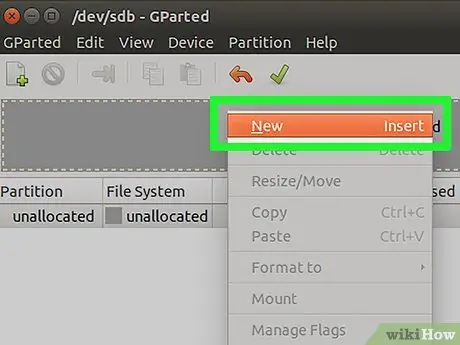
ደረጃ 6. ባልተመደበው እይታ ላይ በቀኝ ጠቅ ያድርጉ ፣ ከዚያ አዲስ ይምረጡ።
አዲስ ክፍልፍል ፍጠር መስኮት ይከፈታል።
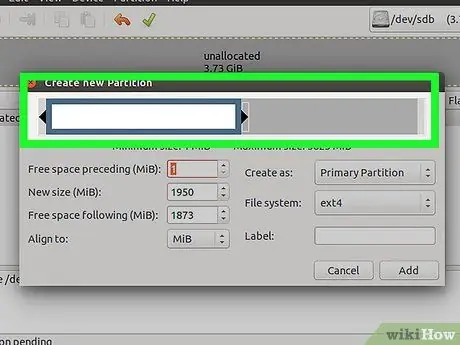
ደረጃ 7. አዝራሩን በማንሸራተት ወይም በቀረበው የጽሑፍ ሳጥን ውስጥ የክፋዩን መጠን (በሜባ ውስጥ) በማስገባት የአዲሱ ክፍፍልን መጠን ያዘጋጁ።
ለሁለተኛው ክፍልፍል በቂ ቦታ መተውዎን ያረጋግጡ።
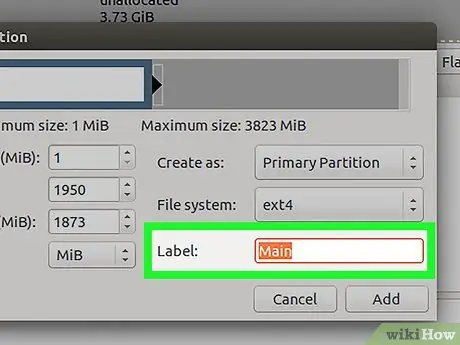
ደረጃ 8. እነርሱን ለመለየት ቀላል እንዲሆንልዎ ክፍልፋዮችን ይሰይሙ።
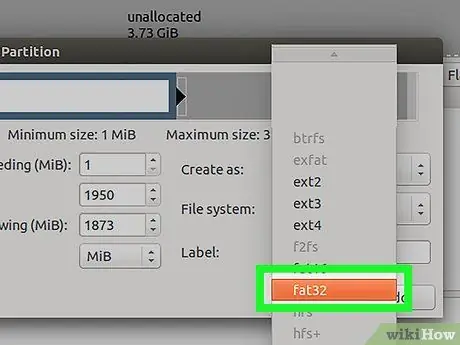
ደረጃ 9. ለአዲሱ ክፍልፋይ የፋይል ስርዓቱን ይምረጡ።
በሊኑክስ ላይ ክፋዩን ብቻ ለመጠቀም ከፈለጉ EXT2 ን ይምረጡ። ዊንዶውስ ለመጀመር ክፋዩን ለመጠቀም ከፈለጉ NTFS ን ይምረጡ። ሆኖም ፣ ዊንዶውስ ከድራይቭ የመጀመሪያ ክፍል ብቻ መጀመር ይችላሉ። በስርዓተ ክወናዎች መካከል ክፋይ እንደ ማከማቻ መካከለኛ ለመጠቀም ፣ FAT32 ወይም EXFAT ፋይል ስርዓትን ይምረጡ።
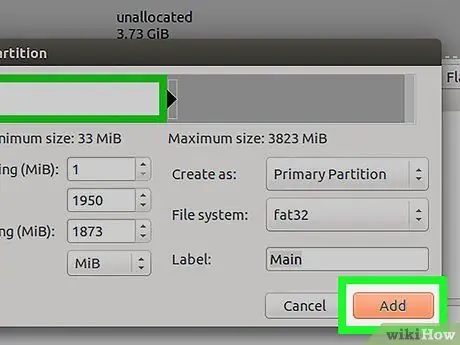
ደረጃ 10. ክፋይ ለመፍጠር አክል የሚለውን ጠቅ ያድርጉ።
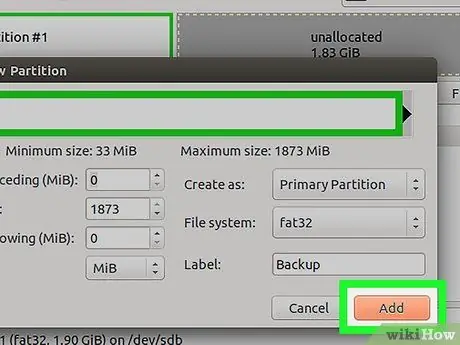
ደረጃ 11. ተጨማሪ ክፍልፋዮችን ለመፍጠር ከላይ ያለውን ሂደት ይድገሙት።
በመኪናው ላይ ነፃ ቦታ እስካለ ድረስ ተጨማሪ ክፍልፋዮችን መፍጠር ይችላሉ።
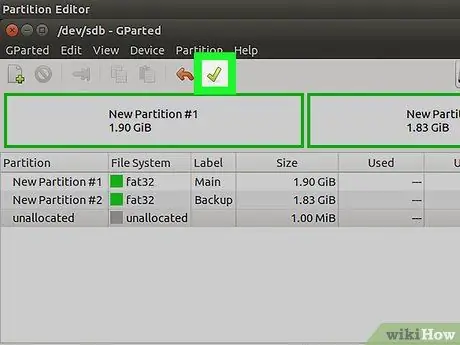
ደረጃ 12. ክፋዩን መፍጠር ሲጨርሱ በ GParted ውስጥ ያለውን የአረንጓዴ ቼክ ቁልፍን ጠቅ ያድርጉ ፣ ከዚያ በድራይቭ ላይ ያለውን የክፋይ ሰንጠረዥ ለመጻፍ ተግብር የሚለውን ጠቅ ያድርጉ።
ያደረጓቸው ለውጦች ሁሉ ተግባራዊ ይሆናሉ። የመከፋፈል ሂደት ትንሽ ጊዜ ይወስዳል።
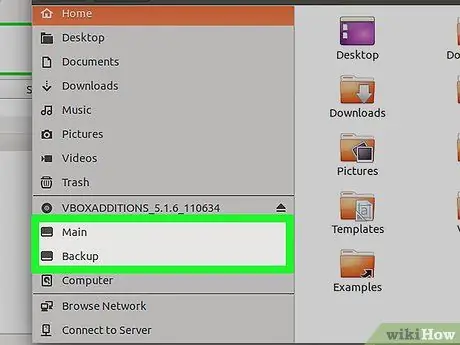
ደረጃ 13. አዲሱን ክፋይዎን መጠቀም ይጀምሩ።
ከተቀረጸ በኋላ በዩኤስቢ አንጻፊ ላይ ያሉት ሁሉም ክፍልፋዮች እንደ ተለያዩ ተሽከርካሪዎች ሆነው ይታያሉ።







